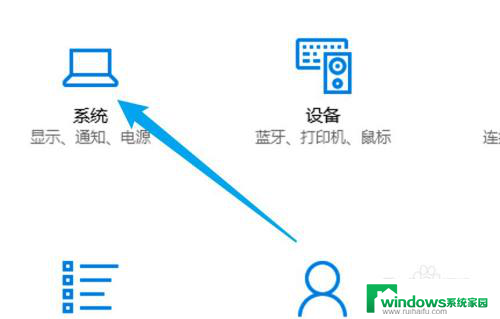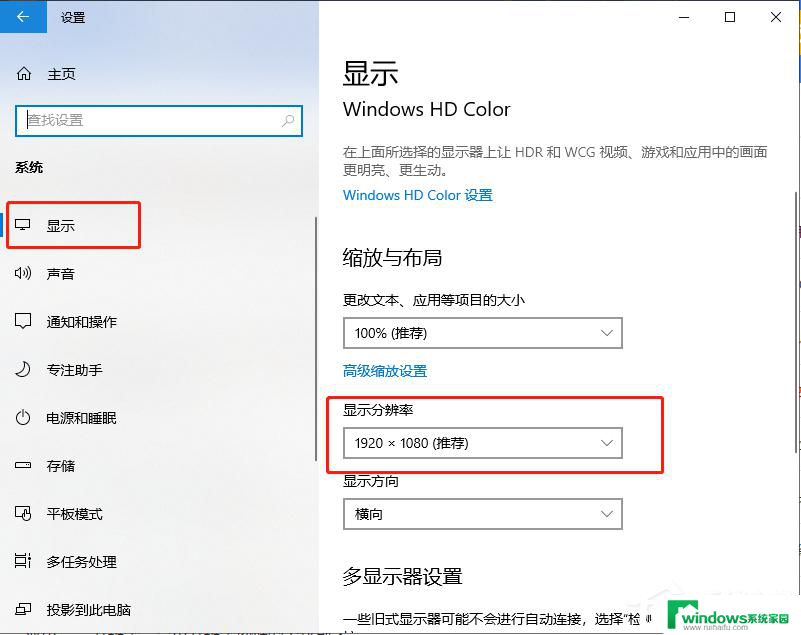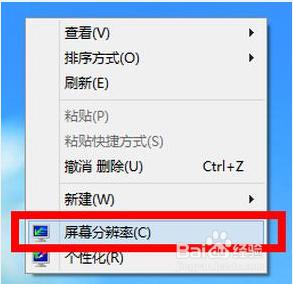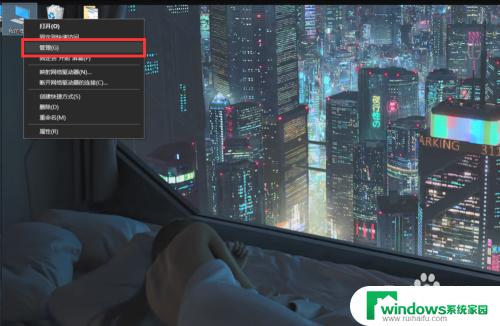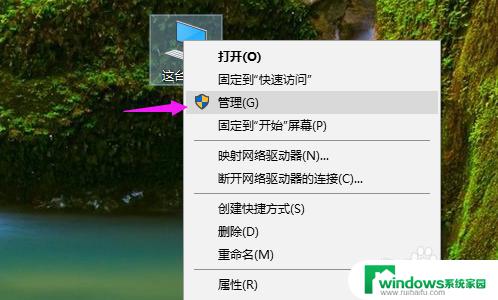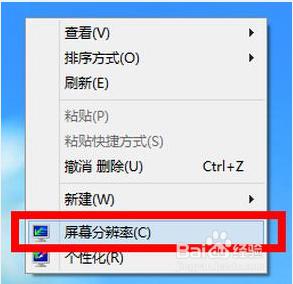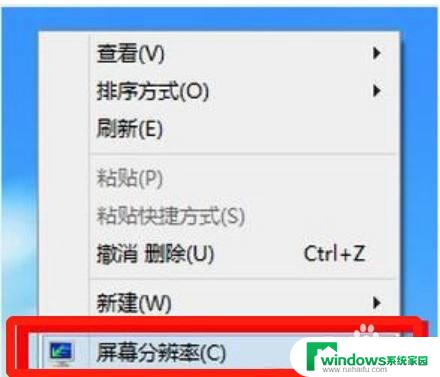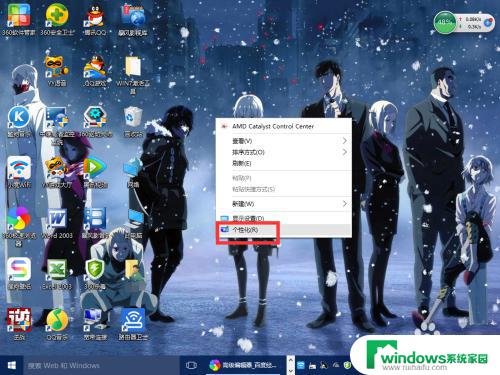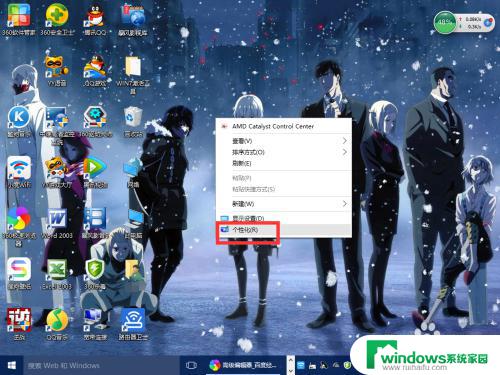win10没有1920x1080怎么调 电脑屏幕分辨率不支持1920x1080怎么办
win10没有1920x1080怎么调,当用户在使用Windows 10时,可能会遇到一个常见的问题:电脑屏幕分辨率不支持1920x1080,这种情况下,用户会发现屏幕显示效果不佳,图像模糊不清,无法充分展示高清画面。不必担心我们可以采取一些简单的操作来解决这个问题。在本文中我们将介绍一些调整屏幕分辨率的方法,帮助用户在Windows 10系统中获得更好的显示效果。
方法如下:
1.打开Windows10电脑后,点击右键此电脑。然后点击弹出菜单里的属性。
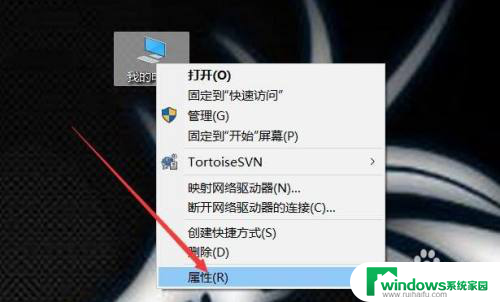
2.电脑系统界面直接点击左侧导航上的设备管理器。
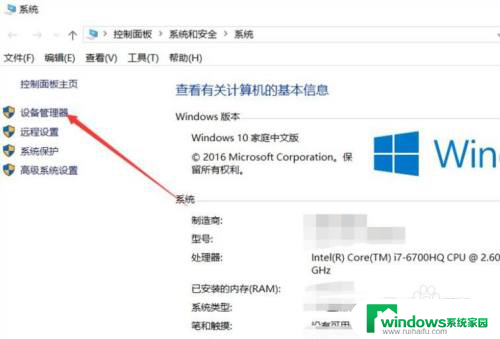
3.设备管理器对话框里点击显示适配器。
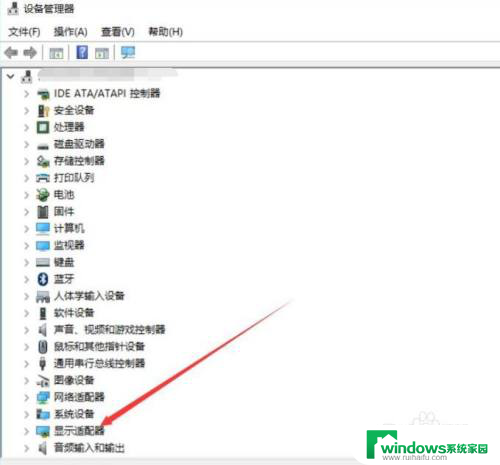
4.在展开的显示适配器下面找到要更新的显卡,右键要更新的显卡。然后点击弹出菜单的更新驱动程序。
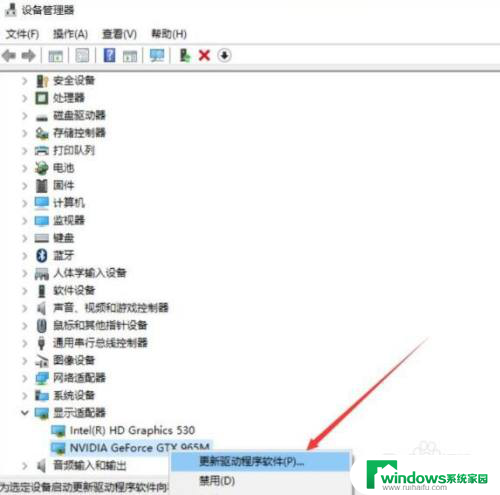
5.更新程序对话框里选择更新的方式,这里选择自动搜索更新的驱动程序。
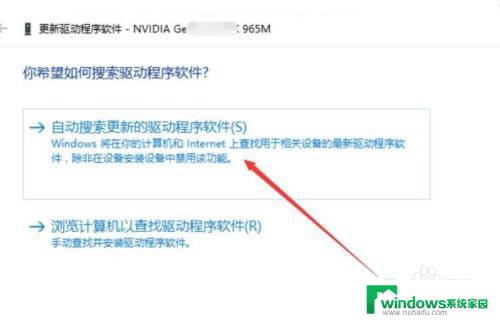
6.等待扫描结果,要是提示有更新的,直接点击更新就可以了。
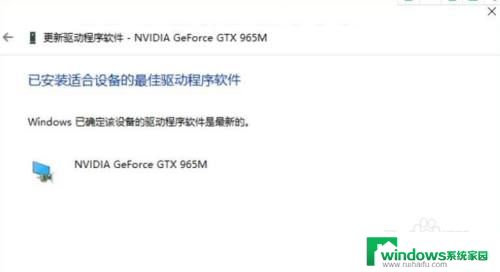
7.如果上方都确定是最新的系统,就可以设置为1920x1080了。点开win10图标。
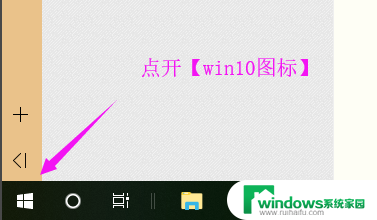
8.win10主页里将设置也点开。
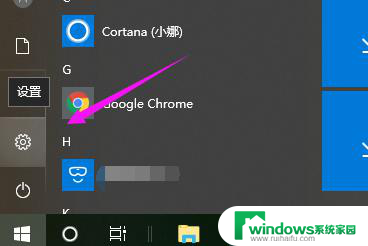
9.接着点击系统。
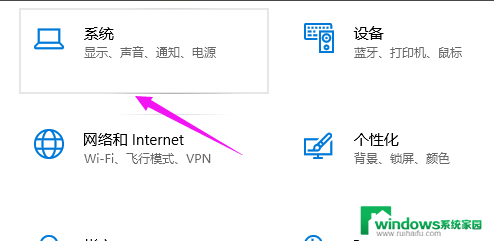
10.接着点击分辨率,设置为1920x1080即可。
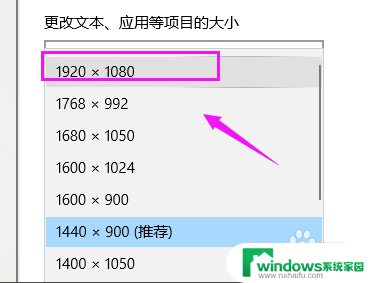
以上就是关于win10没有1920x1080怎么调的全部内容,如果你遇到了相同情况,可以按照上面小编的方法来解决。